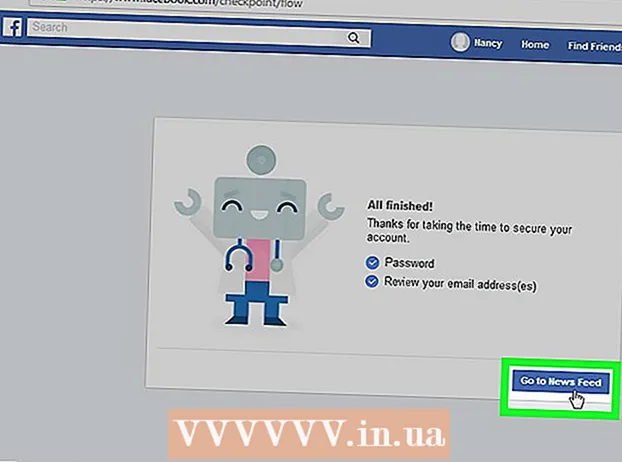Författare:
Laura McKinney
Skapelsedatum:
4 April 2021
Uppdatera Datum:
1 Juli 2024

Innehåll
CPU-hastighet avgör hastigheten med vilken uppgifterna bearbetas på datorn. CPU-hastigheten är inte lika effektfull som den en gång var med introduktionen av flerkärniga processorer. Du bör dock fortfarande kontrollera CPU-hastigheten när du köper ett nytt program för att se till att din dator klarar det. Att kontrollera CPU-referenshastigheten är också användbart när du överklockar för bättre prestanda.
Steg
Metod 1 av 4: Windows
Öppna systemfönstret. Det finns några snabba åtgärder för att öppna det här fönstret.
- Windows 7, Vista, XP - Högerklicka på Dator / Min dator i Start-menyn och välj "Egenskaper". I Windows XP kan du behöva klicka på fliken "Allmänt" efter att du har valt "Egenskaper".
- Windows 8 - Högerklicka på Start-knappen och välj "System".
- Alla versioner - Tryck ⊞ Vinn+Paus.

Leta efter kategorin "Processor". Detta finns i avsnittet "System" under Windows.
Registrera hastigheten på din processor. Modellnamnet och processorhastigheten visas. Hastigheten mäts i gigahertz (GHz). Detta är processorns enda kärnhastighet. För processorer med flera kärnor (de flesta nyare modeller gör det) kommer detta att vara hastigheten för varje kärna.
- Om din processor är överklockad är det troligtvis inte den verkliga hastigheten. Se nästa avsnitt för att hitta den faktiska hastigheten för den överklockade CPU: n.

Kontrollera hur många kärnor din processor har. Om maskinen har en processor med flera kärnor visas inte multiplikatorn i det här fönstret. Multikärnprocessor betyder inte att program kommer att köras snabbare, men det kan påskynda skräddarsydda program.- Tryck ⊞ Vinn+R för att öppna dialogrutan Kör.
- Typ dxdiag och tryck på knappen ↵ Gå in. Klicka på Ja om du uppmanas att söka efter drivrutinen.
- Leta efter objektet "Processor" på fliken System. Om datorn har en processor med flera kärnor ser du antalet inom parentes efter hastigheten (t.ex. 4 CPU). Detta nummer berättar hur många kärnor processorn har. Varje kärna körs med ungefär samma hastighet (det finns alltid en mycket liten variation).
Metod 2 av 4: Mac

Klicka på Apple-menyn och välj "Om den här Mac".
Hitta objektet "Processor" under fliken "Översikt". Det här objektet visar bearbetningshastigheten. Observera att detta inte är den faktiska hastigheten som CPU: n kör på, eftersom CPU saktar ner av sig själv när den inte bearbetar tunga uppgifter för att spara energi och förlänga livslängden.
Ladda ner Intel Power Gadget. Detta är ett gratis verktyg för CPU-övervakning och faktisk hastighetsrapportering av operativsystemet. Du kan ladda ner den gratis på den här webbplatsen.
- Extrahera filen och dubbelklicka på DMG-filen för att installera Intel Power Gadget.
Ladda ner och installera Prime95. Om du vill kontrollera processorns maximala hastighet måste du tvinga CPU: n att ladda ett tungt program. Ett av de vanligaste sätten är att använda programmet Prime95.Du kan ladda ner den gratis på webbplatsen. Packa upp programmet och dubbelklicka på DMG-filen för att installera det. Välj "Just Stress Testing" vid programstart.
- Prime95 är utformad för primärberäkning som gör att CPU: n körs med full kapacitet.
Hitta hastigheten på din processor. Den andra grafen i detta program visar processorhastigheten. Objektet "Package Frq" är aktuell hastighet baserat på maskinens uppgiftsbehandling. Detta mått är vanligtvis lägre än "Base Frq", den annonserade hastigheten. annons
Metod 3 av 4: Linux
Öppna terminalen. De flesta verktyg som finns tillgängliga på Linux visar inte processorns faktiska hastighet. Intel har släppt en turbostat som hjälper dig att kontrollera processorns verkliga hastighet. Du måste installera det här verktyget manuellt via terminalen.
Typ.uname -roch tryck på knappen↵ Gå in. Notera det visade versionsnumret (X.XX.XX-XX).
Typ.apt-get install linux-tools-X.XX.XX-XX linux-cloud-tools-X.XX.XX-XXoch tryck på knappen↵ Gå in. Istället X.XX.XX-XX lika med versionsnumret som registrerades i föregående steg. Ange ett administratörslösenord om du uppmanas till det.
Typ.modprobe msroch tryck↵ Gå in. Detta är installationen av MSR-modulen som krävs för att köra verktyget.
Öppna ett annat terminalfönster och skriv.openssl-hastighet. Detta öppnar OpenSSL för att kontrollera hastigheten, vilket tvingar processorn att fungera med full kapacitet.
Gå tillbaka till det första terminalfönstret och skriv.turbostat. Detta kommando visar skärmen för inspelning av processorinformation.
Titta på kolumn .. Varje kategori är den faktiska hastigheten för varje kärna. Kolumner är vanligtvis rapporterade hastigheter. Tack vare detta mått kommer du att se skillnaden mellan normal hastighet och hastighet när du överklockar CPU: n. Hastigheten blir låg om processorn inte utför någon uppgift. annons
Metod 4 av 4: Windows (överklockning av CPU)
CPU-överklockning är processen att modifiera spänningar för att skapa mer kraft. Överklockning är en process som är bekant för datorentusiaster och erbjuder en mer lönsam investering men kan också skada komponenter. Du kan hänvisa till artikeln om överklockning av CPU för mer information.
Ladda ner och installera CPU-Z. Detta är ett gratis verktyg för övervakning av datorkomponenter. Den är utformad för överklockade maskiner och kommer att rapportera processorns exakta hastighet just nu. Du kan ladda ner den gratis på webbplatsen.
- CPU-Z installerar inte någon adware eller verktygsfält under installationen.
Öppna CPU-Z. Som standard skapar datorn genvägen för att starta CPU-Z på skrivbordet. Du måste logga in som administratör eller ange lösenordet för att öppna programmet.
Öppna en uppgift som använder flera processorer på datorn. Processorn kommer automatiskt att sakta ner när den inte används, så siffrorna du ser på CPU-Z är inte processorns maximala hastighet, du måste tvinga processorn att arbeta med full kapacitet.
- Det snabbaste sättet att tvinga CPU: n att arbeta med full kapacitet är att köra Prime95-programmet. Detta är ett program som är utformat för att räkna primtal, som ofta används för att testa datorns hastighet. Ladda ner Prime95 från platsen, extrahera programfilen och välj "Just Stress Testing" när du öppnar programmet.
Kontrollera CPU-hastigheten. Den aktuella CPU-hastigheten visas i "Core Speed" -fältet på CPU-fliken. Vänta och se små fluktuationer när datorn bearbetar Prime95-programmet. annons